|
|
不少朋友都知道windows10系统是有属于自己的截图快捷键的,不少朋友也是知道怎样使用快捷键进行截图但是的确不知道截取下来的图片保存在甚么地方,所以今天过期罐头就为您带来了windows10系统截图图片保存路径查看方法,有需要的朋友赶快前来阅览吧。
详细详细步骤如下:
1.假如我们是使用系统自带的快捷键“Win+PrtSc键”进行截图的时候,系统就会自动保存到相应的文件夹当中;
win10系统截图保存路径在哪个文件夹查看
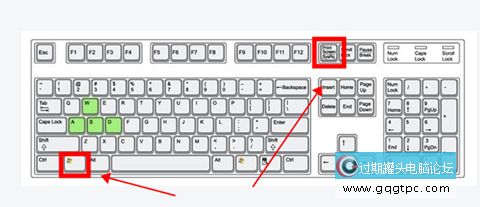
2.这时我们就可以在桌面上双击打开“此电脑”,然后在左边列表中找到“图片”选项,双击开启;
win10系统截图保存路径在哪个文件夹查看
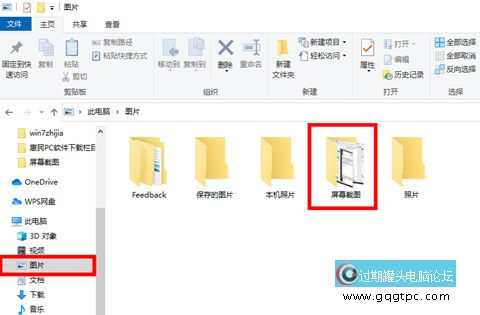
3.然后我们在其中找到并打开“屏幕截图”就可以找到才刚的截图内容啦;
win10系统截图保存路径在哪个文件夹查看

4.假如我们是使用win10系统自带游戏截图以及录制功能进行截图,就需要使用左键单击桌面左下角开始菜单,选择“设置”选项;
win10系统截图保存路径在哪个文件夹查看

5.然后我们在其当选择“游戏”选项;
win10系统截图保存路径在哪个文件夹查看
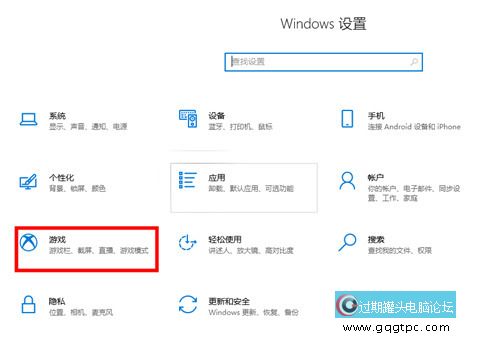
6.然后我们在该界面当中左边找到“屏幕截图”,右边点击“打开文件夹”就可以找到你的截图数据;
win10系统截图保存路径在哪个文件夹查看
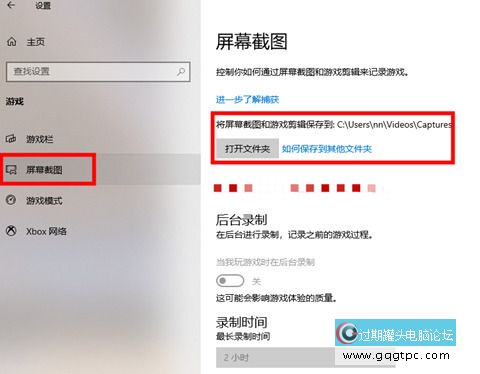
7.如果使用快捷键“Shift+Ctrl+Del”、“Alt+PrtSc”、“PrtSc”进行截图,就得要使用“Ctrl+v”粘贴到画图、word文档或者第三方聊天工具当中,进行右键选择“图片另存为”进行保存。该方法可以随便选择截图的保存位置。
win10系统截图保存路径在哪个文件夹查看
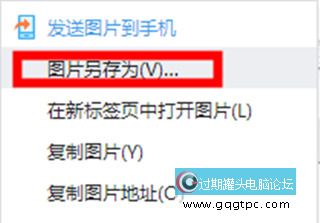
|
|
|
|
|
|
|
|
|
|